
//
Tutoriel Photoshop CS & ImageReady CS
Difficulté :  .
.
| Pour mettre en application ce tutoriel, nous utiliserons Photoshop Cs. Nous allons donc voir comment créer assez simplement un effet de pluie annimée. |
| 1. Nouveau document. On commence par ouvrir une image au format désiré. (ici 500*500… pour tenir dans le site).A savoir, plus l’image est grande, plus l’effet est réaliste . L’ image est téléchargeable ici |
 |
| 2. Créer trois calques que nous allons remplir de couleur noir. Puis nous allons maintenant ajouter un bruit sur chaque calque (l’opération doit donc être répétée trois fois). Vous respecterez les données de l’image suivante pour chaque calque. |
  |
| 3. Une fois que vous avez répété l’opération sur chaque calques noir, vous devez rajouter un flou directionnel. Vous respecterez les données de l’image suivante pour chaque calques en augmentant cependant d’un pixel la distance entre chaque calques. « Exemple : calque 1 = 24px, calque 2 = 25px, Etc…. NB : Vous pouvez changer l’angle directionnel |
  |
| 4. Passez maintenant vos trois calques en opacité de 30 environ (pour ouvrir la fenêtre de style, cliquez deux fois sur le calque):Nous sommes maintenant arrivé au stade de l’animation, il suffit pour cela d’ouvrir la fenêtre animation integrée dans photoshop (fenêtre => animation) ou en bas du menu sur ce logo Afin de réaliser cet effet pluie, il faut afficher l’un après l’autre les calques rajoutés. Comme sur la photo ne mettez qu’un calque visible à l’aide de l’oeil puis cliquez sur l’endroit désigné par la fleche rouge; puis changez le calque visible et recliquez sur l’endroit de la fleche rouge, faites pareil pour le troisième. |
  |
| 5. j’ai choisi des intervalles de 0,1 secondes entre chaques images . une fois les 3 images montées faite « play » et voici le resultat. |
 |
| Bonus : vous pouvez ajouter tout plein d’effet suite à cette manipulation. Pour ma part j’ai opté pour un petit éclair |
| 6. Créer un nouveau calque que vous remplissez de blanc. Passez ensuite l’opacité à 10% (ce calque vous donnera un petit effet flash /!\ n’abusez pas de se calque car il risquerai de gacher votre travail PS:votre image a légèrement blanchi |
 |
| 7. Suite à sa, nous allons créer un nouveau calque afin d’y implanter un eclair sous la forme « Brush » |
 |
| 8.Refaite une petite manipulation dans ImageReady pour y insérer votre nouveau sénario … je vous laisse libre arbitre pour le nombre de fois que vos eclairs apparaîtront et sur la durée de votre annimation Voici mon resultat final |
 |
| Nous voilà arrivé à la fin de ce tutoriel. N’hesitez pas à laisser des commentaires. |
Rédigé par ShouG.
Corrigé par Lara



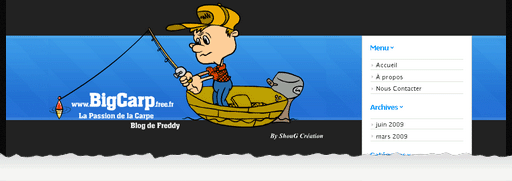 Amélioration de
Amélioration de